Comment résoudre le problème de mot de passe Wi-Fi incorrect de l'iPhone
Rien n’est plus ennuyeux qu’un iPhone qui ne cesse de vous dire que vous avez le mot de passe Wi-Fi incorrect alors que vous savez que ce n’est pas vrai. Une fois que vous obtenez cette erreur, vous pouvez constater que cela peut se produire à tout moment de la journée, votre téléphone abandonnant le réseau, vous obligeant à vous reconnecter à votre réseau domestique.
Pire encore, si le problème persiste, il peut gâcher votre Montre Apple et HomePod Mini, car ces appareils récupèrent leurs informations de connexion sans fil de votre téléphone lorsqu'il est à proximité. La recommandation habituelle est de redémarrer votre routeur, mais cela fonctionne rarement, d'après mon expérience, et vous devez essayer quelque chose de différent.
Heureusement, il existe des correctifs qui peuvent vous aider. Je vais vous les présenter dans l’ordre, en commençant par le plus simple.
1. Redémarrez votre téléphone
Parfois, votre téléphone a juste besoin d'un redémarrage. Pour la plupart des iPhones, vous devez appuyer simultanément sur l'un des boutons de volume et sur le bouton latéral et les maintenir enfoncés jusqu'à ce que vous voyiez le curseur de mise hors tension.
Si vous avez un iPhone SE plus récent, maintenez le bouton latéral enfoncé sous le curseur de mise hors tension. Pour l'iPhone SE d'origine, appuyez sur le bouton du haut et maintenez-le enfoncé sous le curseur de mise hors tension.
Pour tous les téléphones, faites glisser le curseur pour éteindre votre téléphone. Attendez 30 secondes, puis appuyez sur le bouton latéral et maintenez-le enfoncé pour rallumer votre téléphone. Essayez de vous reconnecter au réseau Wi-Fi problématique pour voir si cela a résolu le problème.

2. Oubliez le réseau Wi-Fi
Ensuite, vous pouvez essayer d'oublier le réseau Wi-Fi. Pour ce faire, vous devez être à portée du réseau sans fil à l'origine des problèmes. Accédez à Paramètres, Wi-Fi, puis appuyez sur l'icône «i» à côté du réseau que vous souhaitez oublier et appuyez sur Oublier ce réseau. Vous verrez un écran d'avertissement indiquant: "Votre appareil et les autres appareils utilisant le trousseau iCloud ne rejoindront plus ce réseau Wi-Fi."
Cela signifie que cette action devrait oublier le réseau sans fil de tous vos appareils Apple connectés à l'aide de votre identifiant Apple. Appuyez sur Oublier. Vous devez maintenant rejoindre le réseau et cela devrait maintenant fonctionner.

3. Réinitialisez vos paramètres réseau
Une option plus nucléaire consiste à réinitialiser les paramètres réseau de votre téléphone. Cela laisse toutes vos données intactes, mais cela supprimera tous les noms et mots de passe de réseau Wi-Fi de votre appareil. Pour ce faire, allez dans Paramètres, Général, Réinitialiser, puis sélectionnez Réinitialiser les paramètres réseau. Vous devrez saisir le code PIN de votre téléphone, après quoi votre téléphone redémarrera.
Lorsqu'il redémarre, vous pouvez vous reconnecter au réseau Wi-Fi problématique. Cela devrait, espérons-le, résoudre le problème.

4. Supprimer le réseau Wi-Fi du trousseau iCloud
J'ai toujours eu le mot de passe Wi-Fi incorrect après avoir effectué toutes ces étapes dans le passé, et le problème est venu du trousseau iCloud. Il s'agit du système qu'Apple utilise pour synchroniser les mots de passe, y compris ceux des réseaux Wi-Fi, entre tous vos appareils.
Dans mon cas, mon iPhone a continué à télécharger le mauvais mot de passe depuis iCloud. Pour résoudre ce problème, j'ai dû supprimer le mot de passe de mon réseau du trousseau iCloud. Le hic, c'est que vous ne pouvez le faire qu'avec un Mac et que vous devez être connecté au même identifiant Apple que vous utilisez votre téléphone.
Si vous n’avez pas de Mac, vous pouvez en emprunter un à un ami, créer un nouveau compte utilisateur, puis vous y connecter. Une fois terminé, appuyez sur Pomme + Barre d'espace et tapez Accès au trousseau, puis exécutez l'accès au trousseau. Cliquez sur iCloud sur le côté gauche, puis utilisez le champ de recherche pour trouver votre nom Wi-Fi.
Vous devriez obtenir deux entrées, toutes deux du type "Mot de passe réseau AirPort". Cliquez avec le bouton droit sur chacun d'eux et sélectionnez Supprimer. Vous avez maintenant supprimé votre mot de passe iCloud pour votre réseau sans fil. Ne supprimez pas les mots de passe qui ne sont pas du type «mot de passe du réseau AirPor» car ce ne sont pas des mots de passe de réseau sans fil.
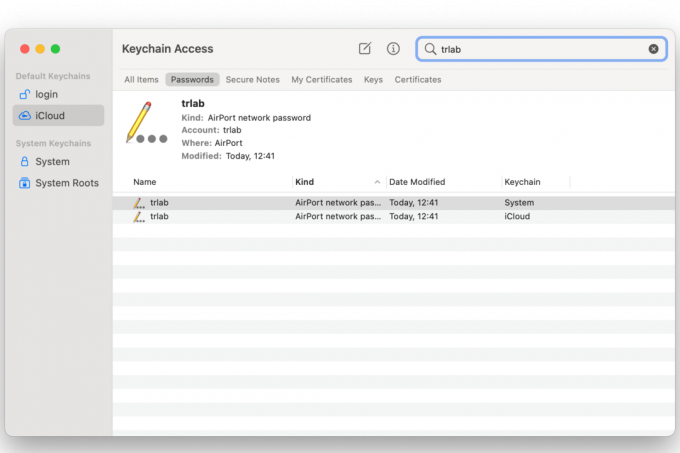
Désactivez maintenant le Wi-Fi sur votre téléphone, puis réactivez-le. Vous devrez maintenant rejoindre votre réseau domestique, mais il devrait fonctionner correctement et vous n'aurez plus le problème de mot de passe Wi-Fi incorrect.



